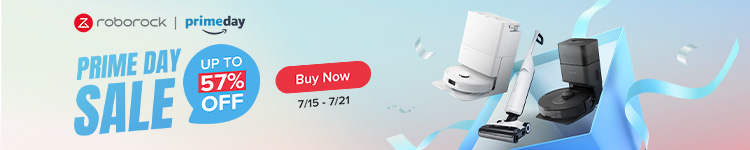Apple finalmente lanzó iOS y iPadOS 18 para pruebas beta públicas el 15 de julio. Esto abre las nuevas actualizaciones a aún más usuarios que están dispuestos a correr el riesgo e instalar el nuevo sistema operativo antes de su lanzamiento público en otoño. Lo bueno para nosotros, los que tomamos riesgos, es que la versión beta pública es completamente gratuita. Asegúrese de consultar cómo instalarla aquíHay una gran cantidad de nuevas funciones con las que jugar, pero estas son las primeras 10 funciones que deberías probar con iPadOS 18.
Asegúrate de ver nuestro video a continuación para obtener una visión práctica de cómo usar todas las funciones mencionadas en este artículo:
Dos cosas más que quería aclarar antes de empezar:
- Sí, se trata de una versión beta pública, pero la instalación conlleva ciertos riesgos. Por lo tanto, tenga en cuenta que su dispositivo podría tener un problema después de la instalación. Personalmente, no he tenido ningún problema con mi dispositivo, pero es una posibilidad.
- Todavía no hay funciones de Apple Intelligence. Apple ha omitido todas y cada una de las funciones de Apple Intelligence tanto para la versión beta pública como para la beta para desarrolladores.
Ahora, ¡comencemos!
1. La nueva pantalla de inicio del iPad
Cuando accedas por primera vez a la pantalla de inicio después de instalar iPadOS 18, es posible que no notes nada diferente, pero hay una gran cantidad de funciones nuevas para probar.
- Nuevos iconos en modo oscuro y tintado
- Nuevos iconos de aplicaciones más grandes y sin nombre
- Capacidad de colocar íconos de aplicaciones en cualquier parte de la pantalla.
- Posibilidad de cambiar el tamaño de los widgets sobre la marcha con la nueva pestaña de esquina
- Capacidad de atenuar o iluminar el fondo de pantalla
Cuando ingreses al modo de movimiento, verás una nueva opción en la esquina superior derecha llamada “personalizar”. Esto te permitirá personalizar tu pantalla de inicio con estas nuevas funciones. ¡Pruébalo y etiquétame en Twitter con publicaciones de tu nueva pantalla de inicio!

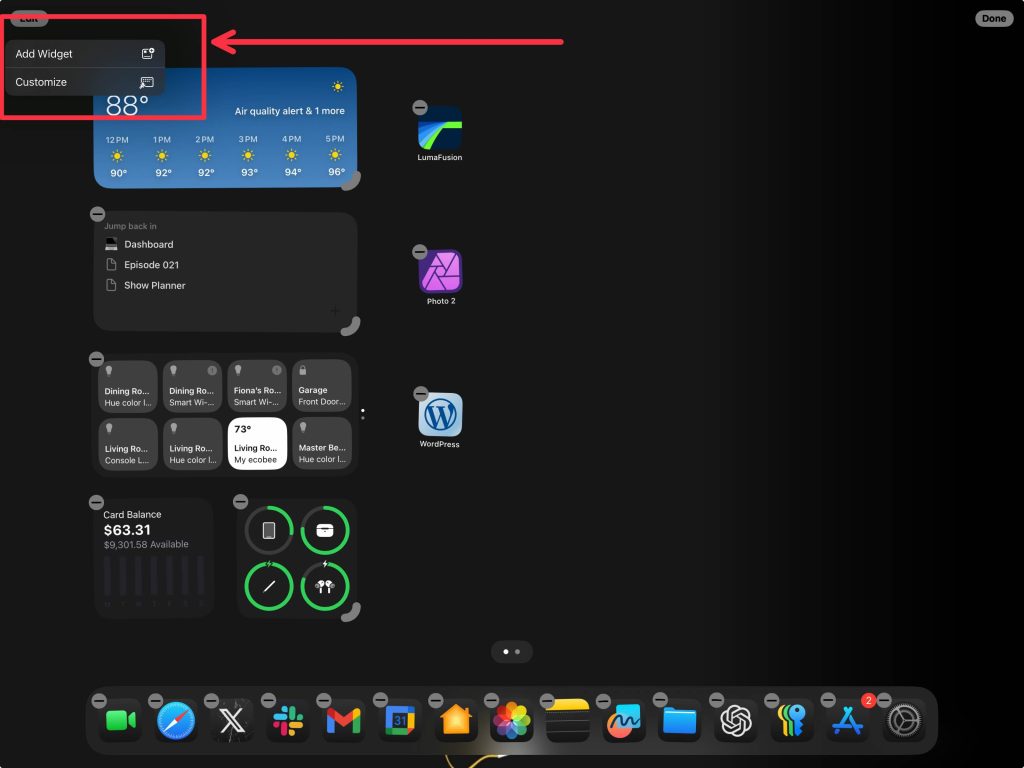
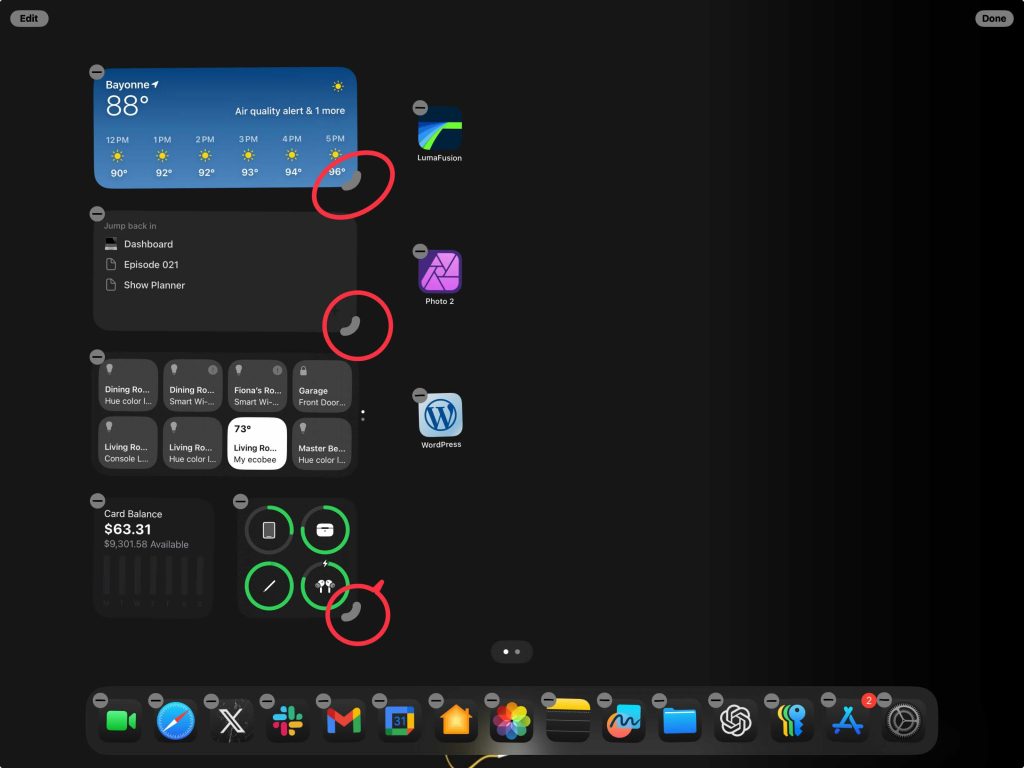
2. Nuevo Centro de Control
El siguiente gran cambio funcional y visual es el centro de control. El centro de control, en su mayor parte, carecía de personalización. Podías elegir entre diferentes controles para agregar o quitar, pero estaba predeterminado. Pero ahora se ha convertido en casi una pantalla de inicio completamente diferente. Estos son algunos de los cambios que puedes probar:
- Una mirada más circular
- Varias páginas de controles
- Nuevas páginas para controles multimedia, gestión de Homekit y servicio de conectividad (modo avión, datos, wifi, etc.)
- Capacidad de agregar o eliminar nuevos widgets de control
- Capacidad de reorganizar los controles del widget
- Capacidad de ajustar el tamaño de cada control sobre la marcha.
- Biblioteca de widgets del Centro de control mucho más robusta
- Posibilidad de apagar el iPad desde el centro de control
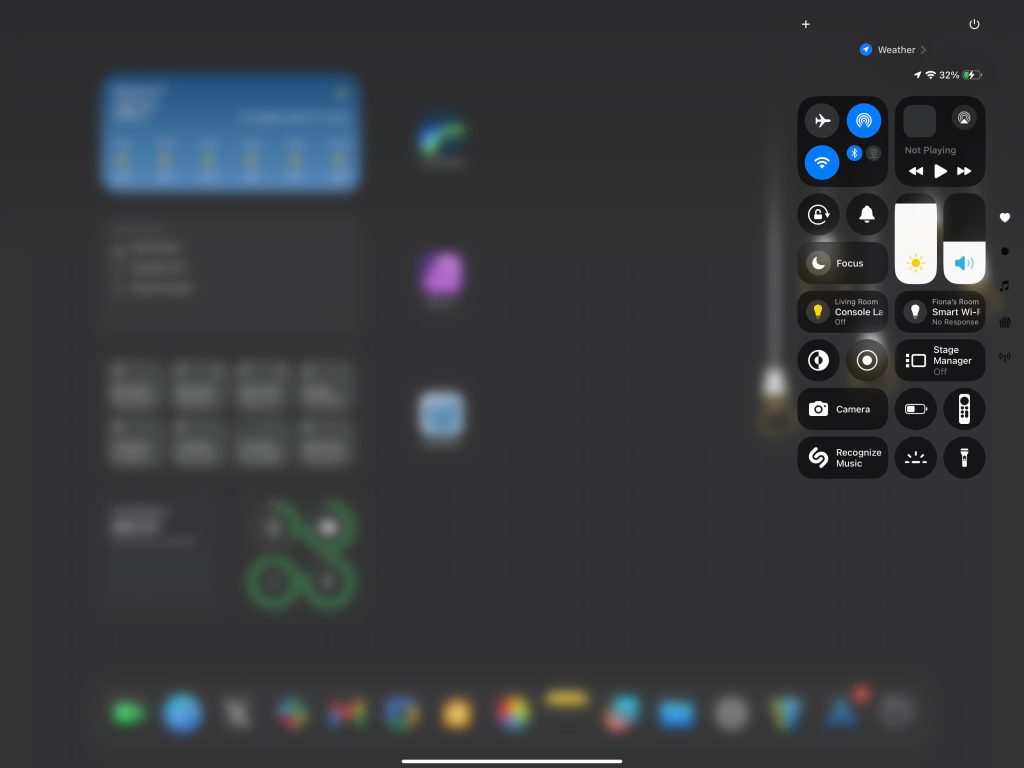
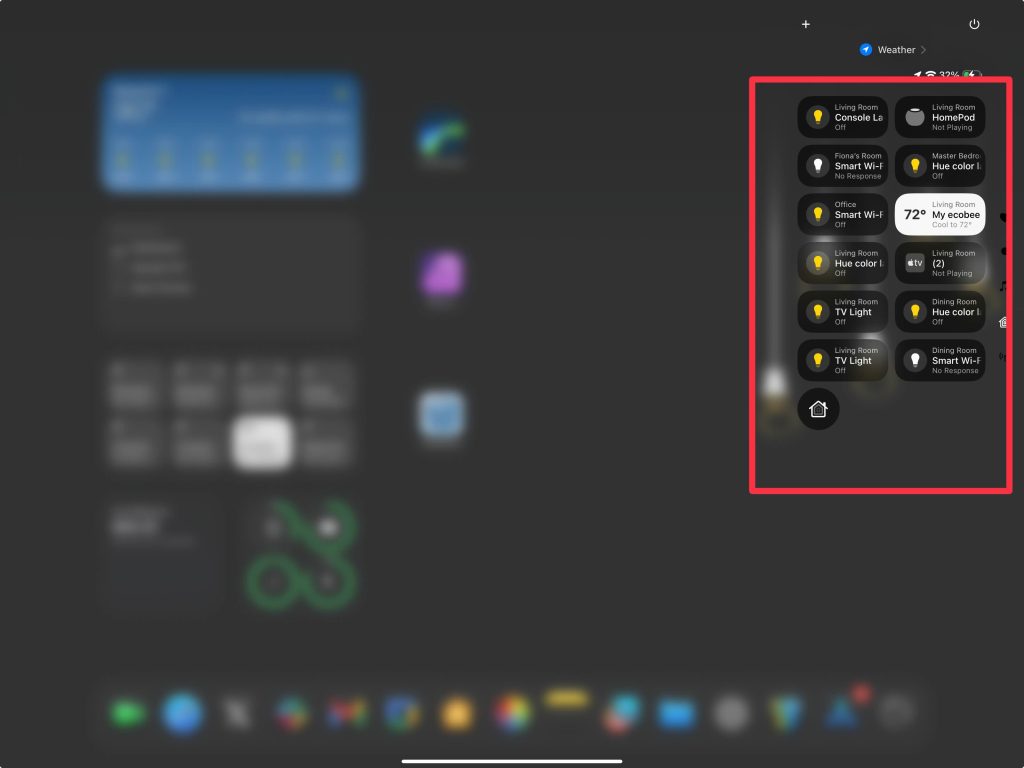
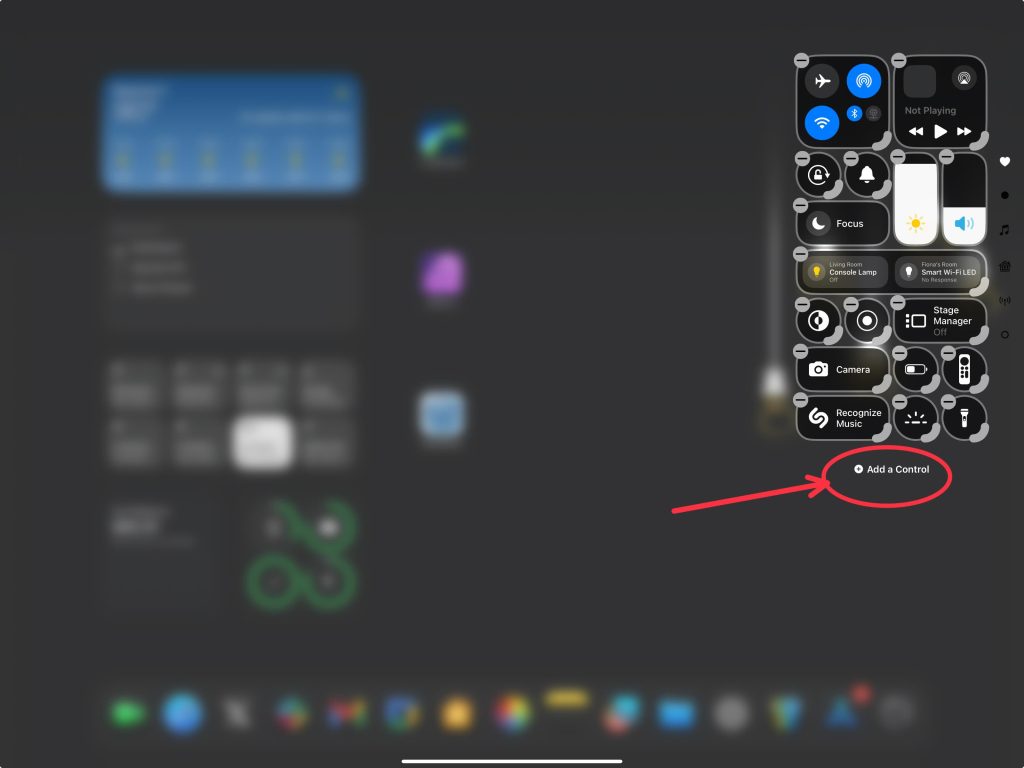
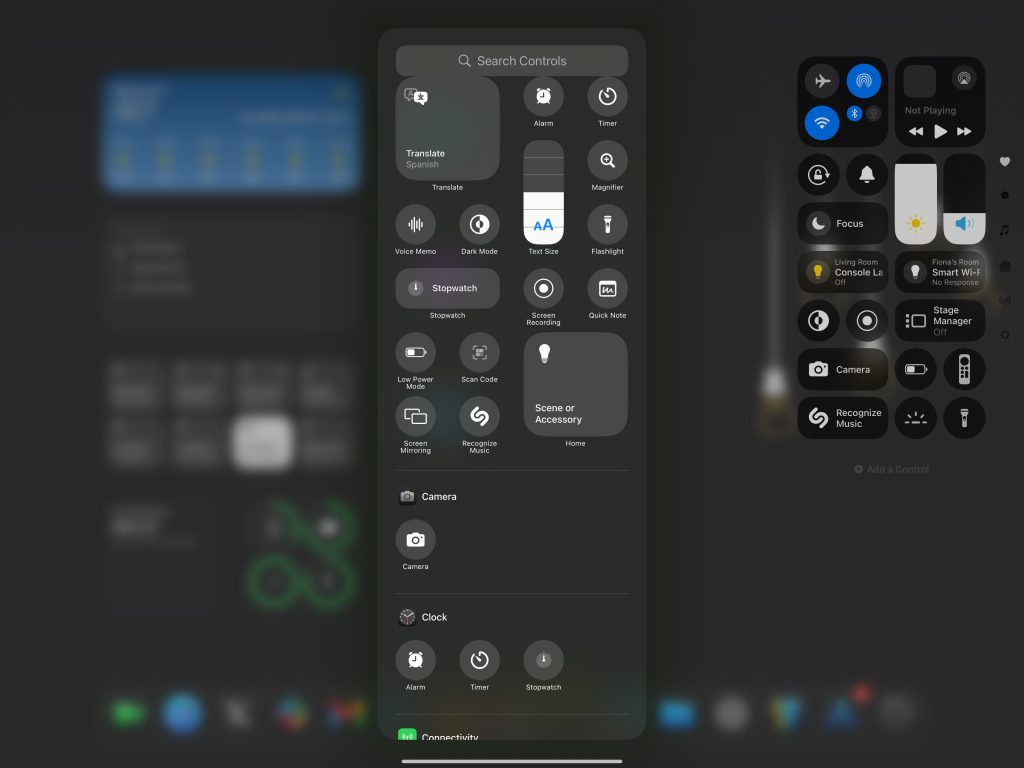
3. Calculadora para iPad
Esta es una de las mejores aplicaciones nuevas que nos ha dado Apple. Debo decir que me hubiera gustado que hubiera salido hace 12 años, cuando todavía estaba en la clase de cálculo, pero, a pesar de todo, es una función y una aplicación increíbles. Apple finalmente le dio al iPad una aplicación de calculadora dedicada. Cuando la abres por primera vez, te encuentras con una calculadora en su forma más simple. Luego puedes cambiar de básica a científica, lo que te brinda toda la información que alguien necesita con una calculadora científica. ¡Pero la mejor función es Math Notes!
Las notas de matemáticas combinan un lienzo de notas con la capacidad de resolver problemas de matemáticas con tu escritura a mano. Así, puedes hacer algo tan simple como usar literalmente tu Apple Pencil para escribir “2+2=” y el iPad lo resolverá por ti con tu letra. Puedes resolver problemas de álgebra, graficará ecuaciones por ti e incluso resolverá problemas de física más complejos siempre que las variables estén definidas. Es realmente sorprendente lo que está haciendo y estoy ansioso por ver los casos de uso futuros.
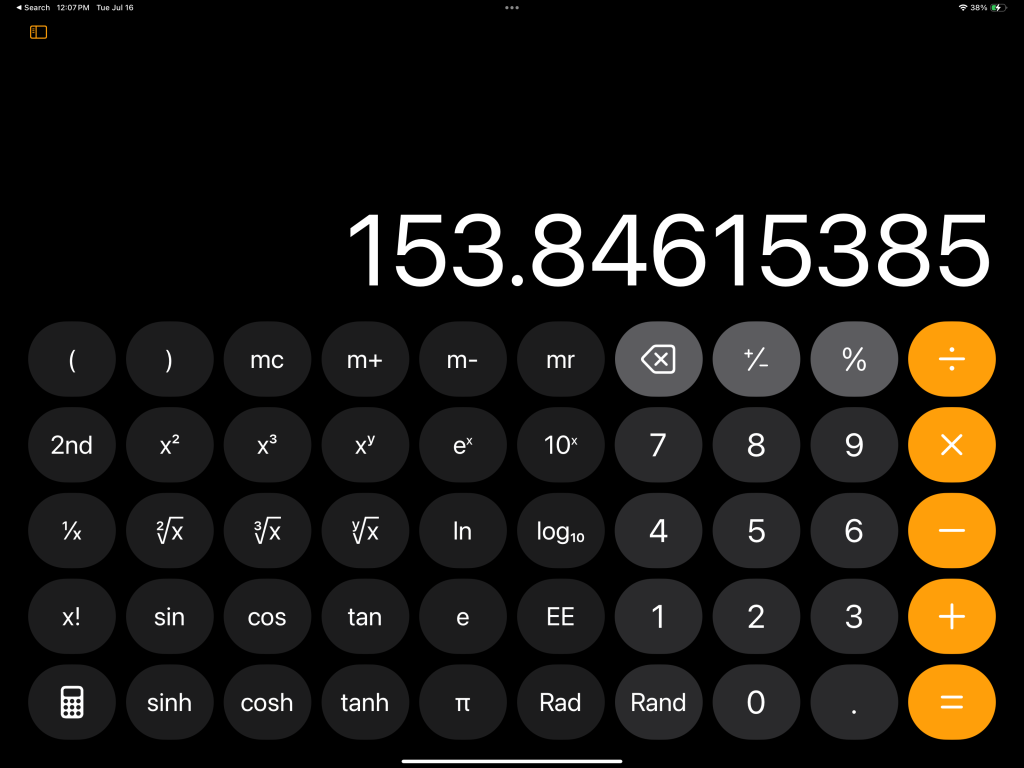
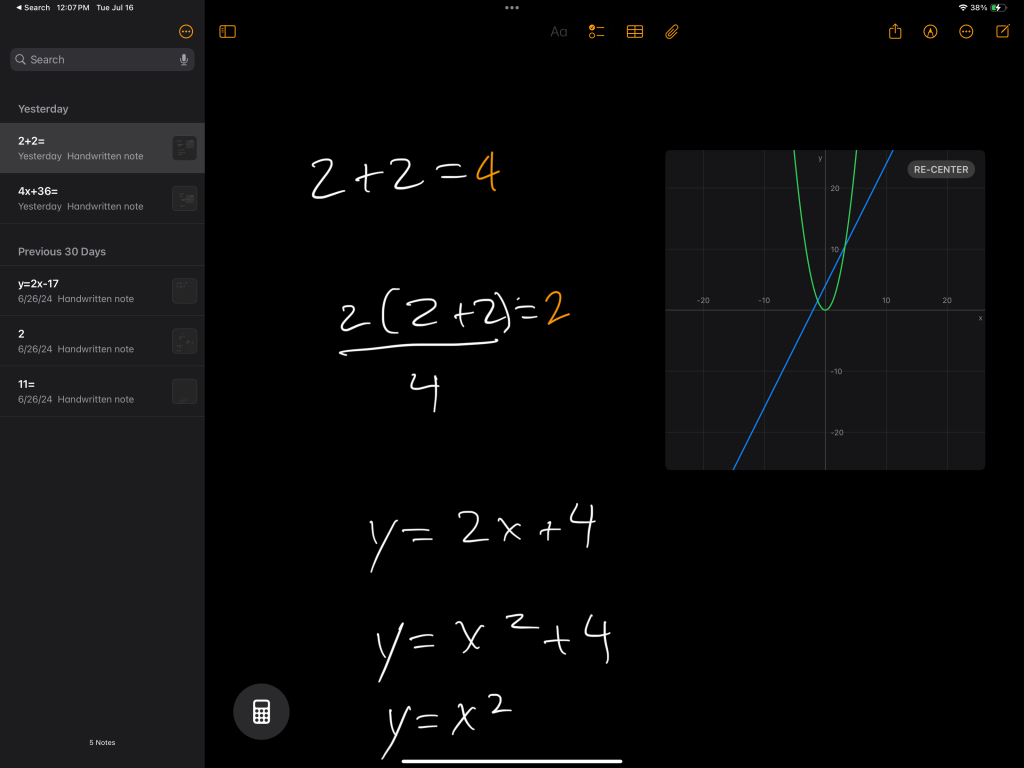
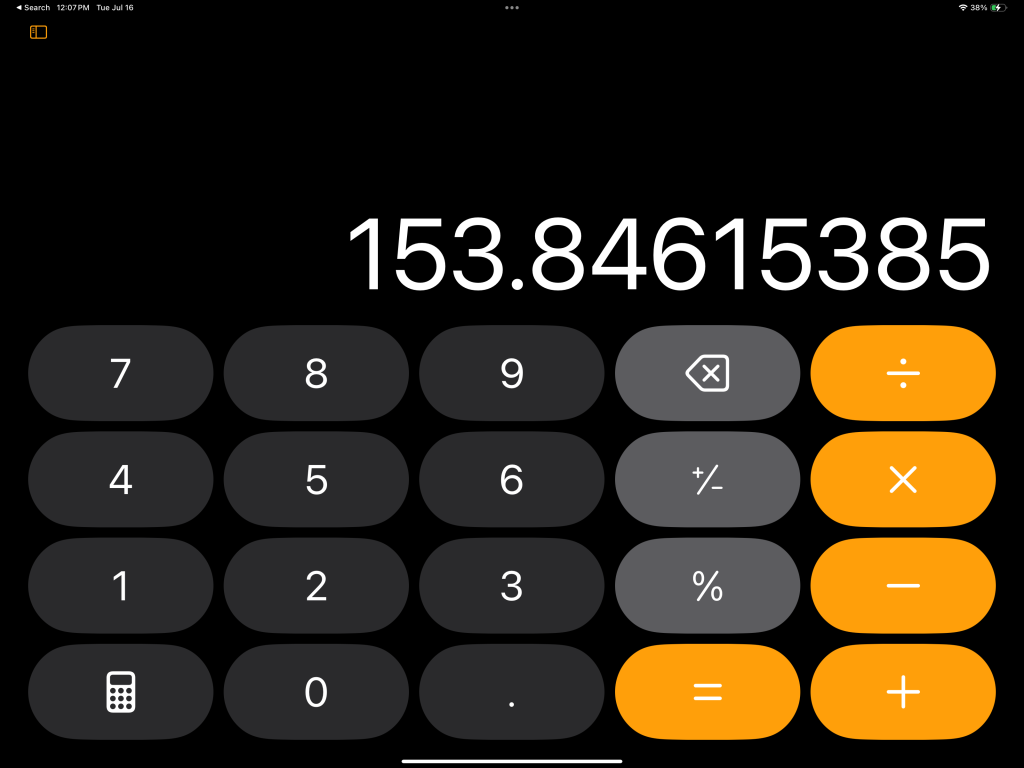
4. Bloquear y ocultar aplicaciones
iPadOS 18 introdujo una nueva función nativa que te permite bloquear cualquier aplicación detrás de tu FaceID y agregarla a una carpeta oculta en tu biblioteca de aplicaciones. Es muy sencillo de hacer.
- Mantenga presionada la aplicación que desea bloquear
- Pulsa “requerir FaceID”
- Aquí es donde te preguntará si solo quieres solicitar FaceID o enviarlo a tu carpeta Oculta.
- Decide cuál
- Te pedirá tu FaceID
- ¡Boom, ya está!
Era muy fácil de usar y, al parecer, era una función que muchos usuarios querían. ¡Y ahora la tenemos!
5. Formatear unidades en la aplicación de archivos
Este es un gran avance para los usuarios de iPad. Hasta ahora, los iPads y iPhones no podían formatear unidades SSD ni ningún tipo de almacenamiento externo. Esta es una característica clave para cualquiera que intente utilizar su iPad como su computadora principal. Pero finalmente está aquí. Aquí se explica cómo formatear el almacenamiento externo.
- Asegúrese de tener un almacenamiento externo conectado
- Mantenga pulsado el almacenamiento externo
- Toca el botón “borrar” (no te preocupes, ¡no se borrará!)
- Luego aparecen las diferentes opciones de formato.
- Toque el formato que prefiera y luego toque borrar.
- ¡Hecho!
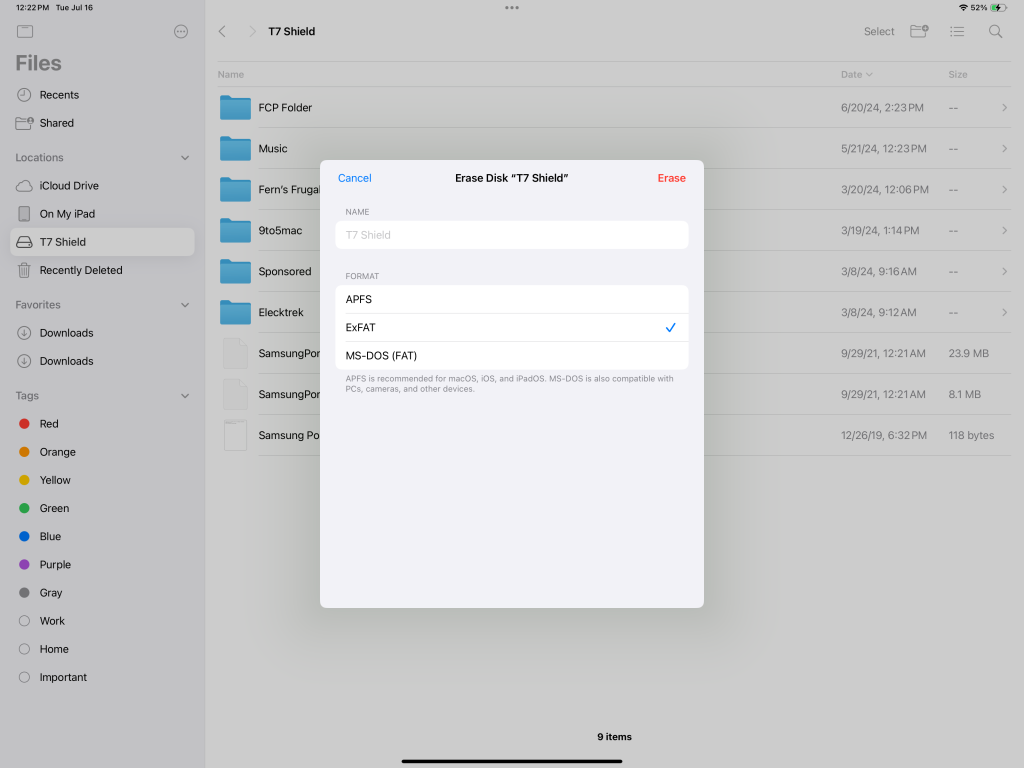
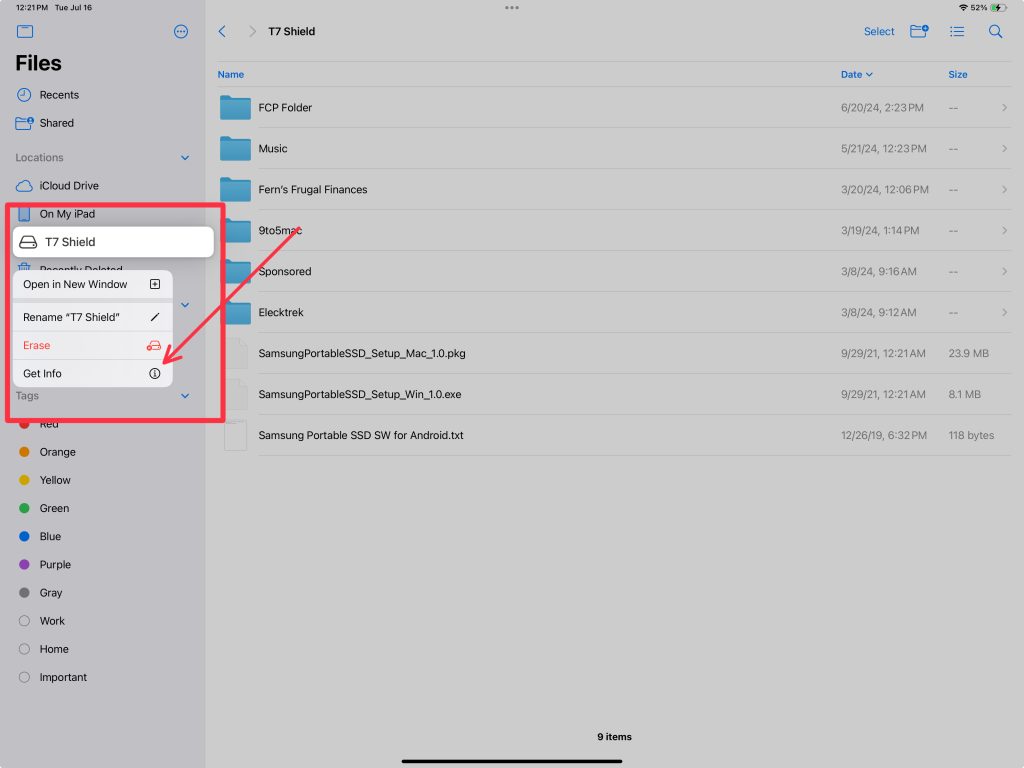
Otras funciones de iPadOS 18
Hay muchas más funciones con las que jugar, como el control de FaceTime, la nueva función de información en la aplicación Apple TV o la nueva escritura a mano correctiva en la aplicación Notas. Repaso todas estas funciones en nuestro video aquí¡No olvides visitar nuestro canal de YouTube para descubrir qué más trae iPadOS 18 en la versión beta pública!
Pensamientos finales
En mi caso, las versiones beta han sido muy estables. Por supuesto, hay algunos fallos, algunos reinicios que deben realizarse y algunos problemas de compatibilidad con aplicaciones de terceros. Sin embargo, no he tenido ninguna pérdida de datos ni nada que me haya impedido realizar mi trabajo en mi equipo principal. Por lo tanto, nuevamente, instale la versión bajo su propio riesgo porque ha habido algunas historias (no muchas) de personas que han tenido que lidiar con algunos errores de software graves.
Cuéntame qué opinas sobre iPadOS 18. ¿Lo vas a instalar? ¿Ya lo instalaste? ¿Cuál es tu característica favorita? ¡Discutamos todo esto en los comentarios a continuación!
FTC: Utilizamos enlaces de afiliados automáticos que generan ingresos. Más.